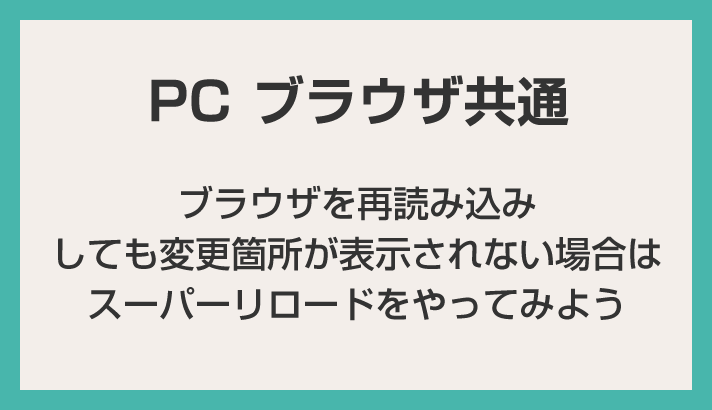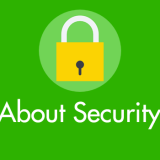ブラウザを更新(F5 または Ctrl + R)しても、ウェブサイトやブログの変更箇所が更新されない場合にはキャシュが邪魔をしています。
Windowsの人気があるブラウザにはスーパーリロードと呼ばれる、キャッシュを削除してウェブページを更新する機能が備わっています。
今回はスーパーリロードの一番簡単な方法を紹介をします。
スーパーリロード(ハードリロード)とは
ウェブサイトやブログのページ内容(画像やテキスト、その他レイアウト)を変更して FTP ツールなどでアップロードしたところ、変更したはずなのに、いくらブラウザを再読込み(F5 または Ctrl + R))しても反映されないことって往々にしてあります。
ウェブサイト制作現場で、納品後や更新案件があったときには、クライアントから「ページの再読込をしたのに変更されてないんだけど」なんて言われることもあります。
これは、ブラウザのキャッシュが残っていて、再読み込みをしても変更箇所が反映されないことが原因です。
ブラウザキャッシュはウェブページを素早く表示してくれる大変素晴らしい機能ですが、こういう時に邪魔をします。
そんなときに今回紹介する「スーパーリロード(ハードリロード)」を使うと、対象ウェブページの再読み込みを「画像やページレイアウトのキャッシュを無視」して、とにかく最新の更新状態で表示してくれます。
スーパーリロード後は、最新の変更が反映されますから、F5 連打して「変更が全然反映されないよ~」というような非効率的な行為を行わずに済むというわけです。
スーパーリロード(ハードリロード)のやり方
Windows ユーザーが良く使うブラウザの上位は、
- Chrome
- Microsoft Edge
- Firefox
- Vivaldi
この4つ。
これら4つの人気ブラウザのスーパーリロードは共通する同じショートカットで行うことができます。
そのショートカットは、
Shift + F5
または
Ctrl + Shift + R
です。どちらのショートカットでも同じ効果です。
このショートカットを打ち込むことによって、画像やページレイアウトのキャッシュを破棄してページの再読み込みを行ってくれます。
結果ウェブページの変更がしっかり反映された状態で表示されるというわけです。
Mac のスーパーリロードは「Command + Shift + R」です!
まとめ
もしも、お客さんから「変更されないよ~」って言わちゃったときには、たった一言「Shift を押しながら F5 押してみてください」と言ってやりましょう。
もちろん自分が作業しているときにもかなり有効かつ効率的なショートカットなんですよ~。わざわざ「設定からキャシュを削除」しなくてもいいんですから!!
というわけで今回は「超お役立ち! ブラウザのスーパーリロード方法」を紹介しました。素晴らしいブラウザライフをお送りくださいね~。